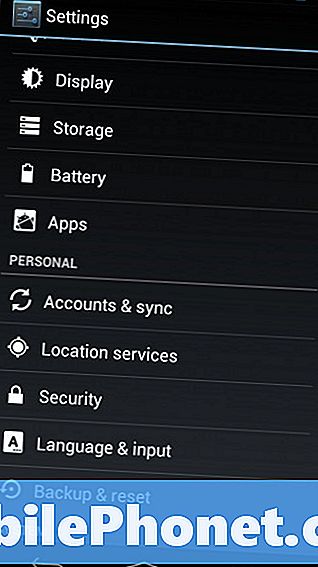เนื้อหา
Apple เปิดตัวฟีเจอร์ใหม่ที่เรียกว่า QuickType ใน iOS 8 โดยให้คำแนะนำแก่ผู้ใช้สำหรับคำถัดไปขณะที่พิมพ์ อย่างไรก็ตามหากคุณไม่ใช่แฟนของคุณลักษณะนี่คือวิธีปิดการใช้งาน
QuickType เป็นหนึ่งในฟีเจอร์ที่ยิ่งใหญ่ที่ Apple เปิดเผยเมื่อเปิดตัว iOS 8 ครั้งแรกในเดือนมิถุนายนของปีที่แล้วและช่วยให้ผู้ใช้สามารถพิมพ์ได้เร็วขึ้นโดยการเรียนรู้นิสัยการพิมพ์ของคุณและแนะนำคำที่เป็นไปได้
ตัวอย่างเช่นหากคุณกำลังพิมพ์คำที่ยาวเป็นพิเศษเช่น "ปรัชญา" เมื่อคุณเริ่มพิมพ์คำนั้น QuickType จะนำคำขึ้นมาในพื้นที่ด้านขวาเหนือคีย์บอร์ด จากตรงนั้นคุณสามารถแตะที่คำเพื่อพิมพ์ลงไปโดยอัตโนมัติ
อย่างไรก็ตามในขณะที่ผู้ใช้หลายคนพบว่า QuickType มีประโยชน์ แต่ไม่ใช่ทุกคนที่พบว่ามีประโยชน์ในระยะยาวและต้องใช้อสังหาริมทรัพย์ที่มีค่าบนหน้าจอที่สามารถนำไปใช้กับสิ่งอื่น ๆ ได้ซึ่งเป็นสาเหตุที่ผู้ใช้หลายคนพบว่า QuickType ทั้งหมด

ก่อนและหลังเมื่อปิดใช้งาน QuickType ของ iOS 8
นี่คือวิธีปิดการใช้งาน QuickType บน iPhone หรือ iPad ใน iOS 8
วิธีปิดใช้งาน QuickType
หากคุณพบคุณลักษณะ QuickType ของ iOS 8 ส่วนใหญ่จะเป็นเรื่องน่ารำคาญเมื่อคุณพิมพ์ข้อความตัวอักษรให้ทำตามขั้นตอนง่าย ๆ ดังนี้:
- เปิดขึ้นมา การตั้งค่า แอพและไปที่ ทั่วไป> คีย์บอร์ด.
- เลื่อนลงและค้นหาตำแหน่งที่ระบุ Predictive.
- แตะที่สวิตช์สลับทางด้านขวาของ Predictive เพื่อปิด

นั่นคือทั้งหมดที่มีให้ จากนี้ไปคุณจะไม่มีคำแนะนำปรากฏขึ้นและคุณจะได้รับหน้าจออสังหาริมทรัพย์กลับมา
อย่างไรก็ตามแป้นพิมพ์ลัดยังมีประโยชน์และคุณไม่จำเป็นต้องเปิดใช้งาน QuickType เพื่อให้มีแป้นพิมพ์ลัดของคุณเอง (เรียกอีกอย่างว่าการขยายข้อความ) โชคดีที่คุณสามารถเปิดใช้งานแป้นพิมพ์ลัดได้โดยที่ไม่ต้องรบกวนเหมือน QuickType
การขยายข้อความเกี่ยวข้องกับการพิมพ์คำหลักสั้น ๆ และให้มันพิมพ์ข้อมูลยาว ๆ หรือคำที่สอดคล้องกับคำสำคัญนั้นโดยอัตโนมัติ มันเหมือนคาถา Harry Potter ที่คุณพูดคำวิเศษอะไรบางอย่างแล้วสิ่งที่วิเศษเกิดขึ้น ยกเว้นการขยายข้อความมันมีมนต์ขลังน้อยกว่าและใช้งานได้จริงมากกว่า

ตัวอย่างเช่นฉันสามารถสร้างมันได้ทุกครั้งที่ฉันพิมพ์“ eml” บนคีย์บอร์ด iPhone จะคายที่อยู่อีเมลของฉันในกล่องข้อความโดยอัตโนมัติซึ่งฉันไม่ต้องพิมพ์ด้วยตนเอง วิธีนี้ช่วยประหยัดเวลาโดยรวมและสะดวกกว่าการพิมพ์ทุกอย่างด้วยมือทุกครั้งโดยเฉพาะอย่างยิ่งหากมีบางสิ่งที่คุณพิมพ์ทุกวันเช่นการตอบกลับอีเมลแบบกระป๋อง
หากคุณไม่ทราบมาก่อน iOS มีคุณสมบัติในตัวสำหรับการขยายข้อความ ค่อนข้าง จำกัด เมื่อเทียบกับแอปเฉพาะที่คุณสามารถดาวน์โหลดและติดตั้ง แต่มันเป็นจุดเริ่มต้นที่ดีในการเริ่มต้นเพื่อให้ได้รับความรู้สึกขยายข้อความ
เพียงแค่เปิดขึ้น การตั้งค่า แอพและไปที่ ทั่วไป> คีย์บอร์ด และเปิด ทางลัด มาตรา. แตะที่เพิ่มทางลัดใหม่ ... เพื่อเริ่มต้นตั้งค่าวลีของคุณเอง ในวลี ในช่องข้อความพิมพ์คำหรือวลีที่คุณต้องการให้ปรากฏขึ้นเมื่อคุณพิมพ์คำหลักหรือตัวย่อแบบย่อ จากนั้นพิมพ์คำหลักหรือตัวย่อในทางลัด กล่องข้อความ. เมื่อเสร็จแล้วให้แตะที่บันทึก ที่มุมบนขวาและคุณทำเสร็จแล้ว